Philips 32PFL5007T: 3 Используйте
3 Используйте : Philips 32PFL5007T
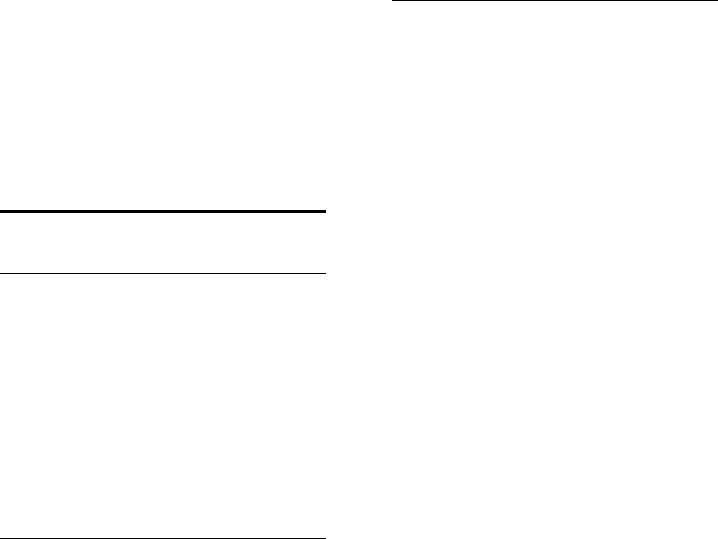
Установка жесткого диска USB
3 Используйте
Для приостановки телепередачи
необходимо подключить жесткий диск
функции
USB к телевизору и отформатировать его.
Если телевизор не распознает жесткий
телевизора в
USB-диск, отформатируйте его с
помощью ПК, указав файловую систему
полной мере
NTFS, затем повторите попытку.
Предупреждение.
Компания TP Vision не несет
ТВ-пауза
ответственности в случае
несовместимости жесткого диска
Возможные действия
USB с телевизором, а также за
повреждение или потерю данных в
При просмотре цифрового канала можно
накопителе.
приостановить передачу, чтобы ответить
В процессе форматирования будут
на телефонный звонок или просто
удалены все данные с жесткого диска
прерваться. Трансляция записывается на
USB.
жесткий диск USB, подключенный к
Внешний жесткий диск
телевизору. В любой момент можно
отформатирован специально под
возобновить просмотр передачи.
этот телевизор. Внешний жесткий
Примечание.
диск должен постоянно оставаться
Передачу можно остановить не
подключенным к телевизору. Нельзя
более, чем на 90 минут.
получить доступ к содержимому
внешнего жесткого диска USB,
Что вам потребуется
записанному с другого телевизора
Настройте телевизор так, чтобы
или ПК.
принимать цифровые каналы. См.
Не перегружайте порт USB. В случае
раздел Настройка телевизора >
подключения жесткого диска USB,
Каналы > Автоматическая установка
который потребляет больше 500 мА,
(Страница 47).
убедитесь, что он подключен к
Подключите жесткий диск,
своему внешнему источнику питания.
совместимый с USB 2.0, с
1. Проверьте, что телевизор и жесткий
минимальной емкостью 32 ГБ и с
диск USB выключены.
минимальной скоростью передачи 30
2. Убедитесь, что к телевизору не
МБ/с.
подключено никакое другое USB-
устройство.
3. Подключите жесткий диск USB прямо к
телевизору или, если предполагается в
будущем подключать другие USB-
устройства, подключите жесткий диск
USB через USB-концентратор.
RU 30
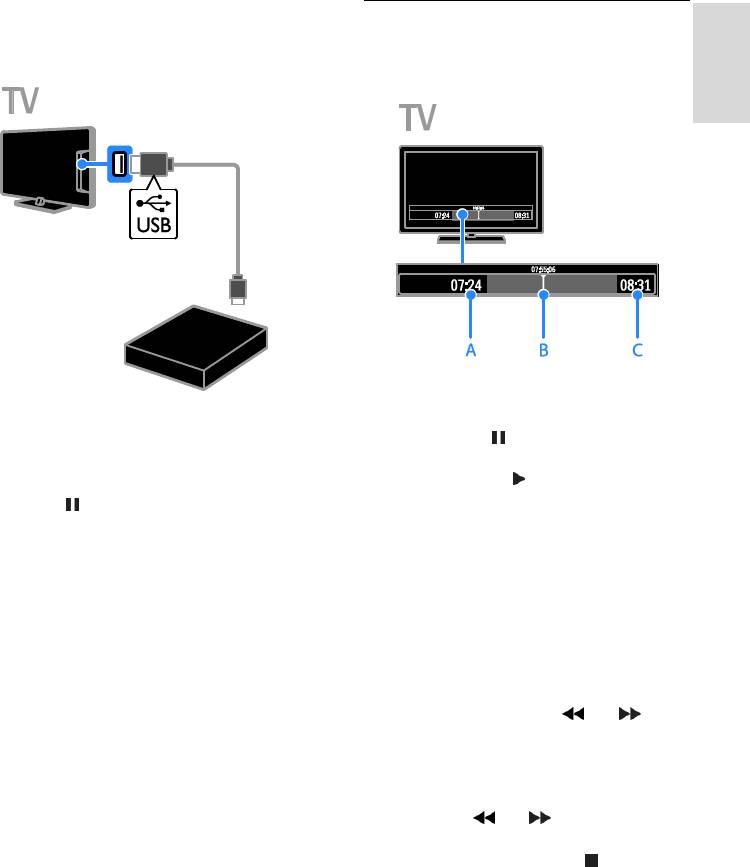
RU 31
Русский язык
Примечание. При форматировании
Пауза просмотра телепрограммы
жесткого диска USB не подключайте к
в прямом эфире
телевизору другие USB-устройства.
1. Во время просмотра цифрового канала
4. Включите телевизор и жесткий диск
нажмите кнопку , чтобы приостановить
USB, если у него есть внешний источник
просмотр телепередачи.
питания.
2. Нажмите кнопку , чтобы продолжить
5. Переключитесь на цифровой телеканал.
просмотр.
6. Нажмите , чтобы начать
форматирование.
Строка состояния содержит следующие
7. Следуйте инструкциям на экране, чтобы
индикаторы времени:
завершить процесс форматирования.
А. Когда просмотр передачи
приостанавливается впервые.
Внимание! Процесс форматирования
B. Когда воспроизводится ранее
может занять некоторое время. Не
приостановленная программа.
выключайте телевизор и не отключайте
C. Когда передача транслируется в
жесткий диск USB, пока форматирование
прямом эфире.
не завершится.
Для просмотра сохраненной
трансляции нажмите или ,
чтобы выполнить поиск вперед или
назад.
Чтобы изменить скорость
воспроизведения, несколько раз
нажмите или .
Для просмотра телетрансляции в
прямом эфире нажмите .
Примечание. Невозможно приостановить
просмотр телепрограммы, когда
выполняется запись.
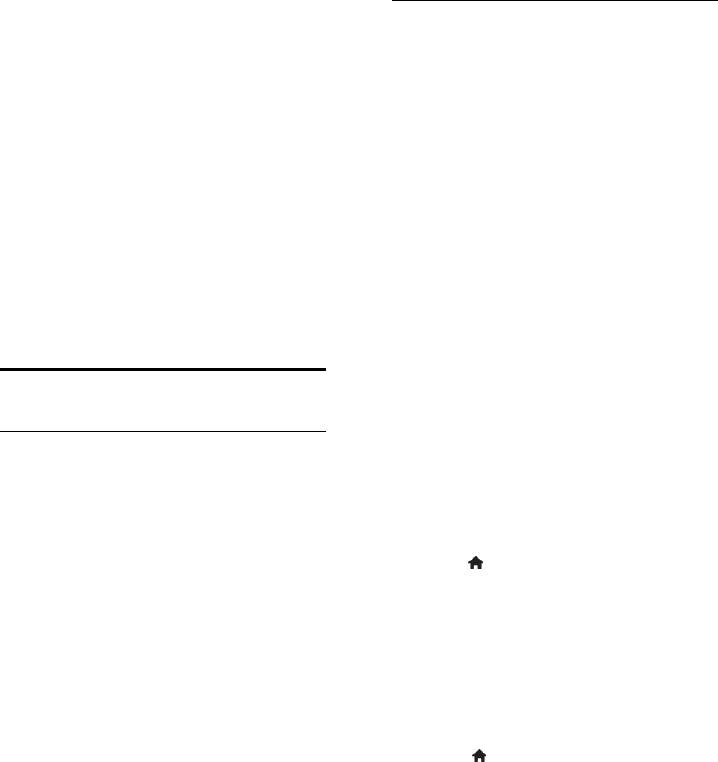
Сохраненная на внешнем жестком диске
Что вам потребуется
программа будет удалена, если вы
Чтобы записать телепрограмму,
предпримете любое из следующих
выполните следующие действия.
действий:
Настройте телевизор так, чтобы
Отключение жесткого диска USB.
принимать цифровые каналы
Запуск записи телепрограммы.
(передача DVB или подобная). См.
Доступ к Smart TV.
раздел Настройка телевизора >
Переключение телевизора в режим
Каналы > Автоматическая установка
ожидания.
(Страница 47).
Переключение на другой канал.
Убедитесь, что ваш телевизор
Переключение источника, с которого
подключен к Интернету через
осуществляется просмотр на
высокоскоростное, широкополосное
подключенном устройстве —
подключение. См. раздел
проигрывателе дисков Blu-ray,
Подключение телевизора > Сеть и
ресивере цифрового телевидения
Интернет (Страница 68).
или запоминающем устройстве USB.
Подключите жесткий диск,
совместимый с USB 2.0, с
минимальной емкостью 250 ГБ и с
Запись телепрограмм
минимальной скоростью передачи 30
МБ/с.
Возможные действия
Примечание. Тот же самый жесткий диск
(HDD) можно использовать для записи и
Если телевизор подключен к Интернету,
приостановки телепоказов.
возможна запись телепрограмм на
внешний жесткий диск. Можно
Проверка поддержки записи
записывать либо текущие телепрограммы,
справочником программ.
либо телепрограмму, показ которой
Нажмите и выберите [Гид передач].
будет осуществляться в будущем.
Если вы обнаружите кнопку [Запись
Запускать записи и управлять ими можно
телепрограммы] на странице справочника
с помощью электронного справочника
программ, значит, вы можете настраивать
программ на экране телевизора. См.
записи и управлять ими.
раздел Использование телевизора >
Если вы не можете найти кнопку [Запись
Просмотр справочника программ >
телепрограммы], проверьте, настроено ли
Через Интернет (Страница 20).
обновление по сети для данных
Примечание.
справочника программ.
Запись поддерживается только в
Выберите > [Koнфигурация] >
странах, где доступен электронный
[Настройки ТВ] > [Предпочтения] >
справочник программ и только когда
[Гид передач] > [Из сети].
телевизор подключен к Интернету.
В странах Северной Европы этот
телевизор обеспечивает
ограниченную поддержку субтитров
во время записи телопрограмм.
RU 32
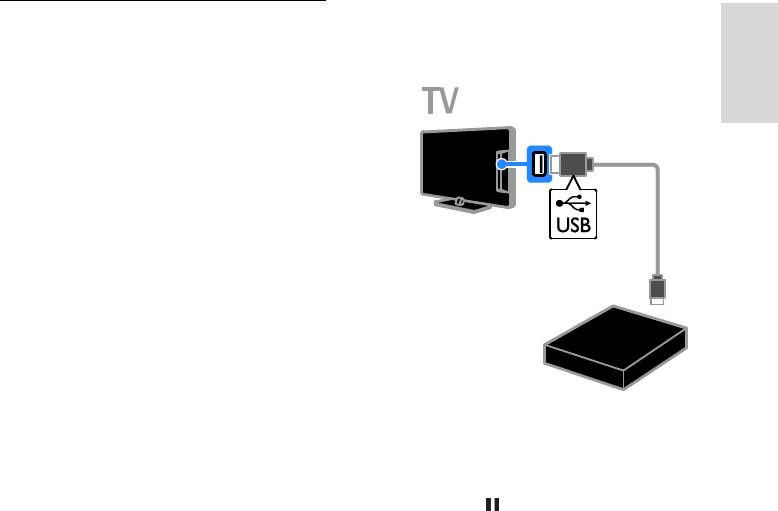
RU 33
Русский язык
Примечание. При форматировании
Установка жесткого диска USB
жесткого диска USB не подключайте к
Для записи телепередач необходимо
телевизору другие USB-устройства.
подключить жесткий диск USB к
телевизору и отформатировать его.
Если телевизор не распознает жесткий
USB-диск, отформатируйте его с
помощью ПК, указав файловую систему
NTFS, затем повторите попытку.
Предупреждение.
Компания TP Vision не несет
ответственности в случае
несовместимости жесткого диска с
телевизором, а также за
повреждение или потерю данных в
накопителе.
В процессе форматирования будут
удалены все данные с подключенного
жесткого диска.
Внешний жесткий диск
4. Включите телевизор и жесткий диск
отформатирован специально под
USB, если у него есть внешний источник
этот телевизор. Внешний жесткий
питания.
диск должен постоянно оставаться
5. Переключитесь на цифровой телеканал.
подключенным к телевизору. Нельзя
6. Нажмите , чтобы начать
получить доступ к содержимому
форматирование.
внешнего жесткого диска USB,
7. Следуйте инструкциям на экране, чтобы
записанному с другого телевизора
завершить процесс форматирования.
или ПК.
Внимание! Процесс форматирования
Не перегружайте порт USB. В случае
может занять некоторое время. Не
подключения жесткого диска USB,
выключайте телевизор и не отключайте
который потребляет больше 500 мА,
жесткий диск USB, пока форматирование
убедитесь, что он подключен к
не завершится.
своему внешнему источнику питания.
1. Проверьте, что телевизор и жесткий
диск USB выключены.
2. Убедитесь, что к телевизору не
подключено никакое другое USB-
устройство.
3. Подключите жесткий диск USB прямо к
телевизору или, если предполагается в
будущем подключать другие USB-
устройства, подключите жесткий диск
USB через USB-концентратор.
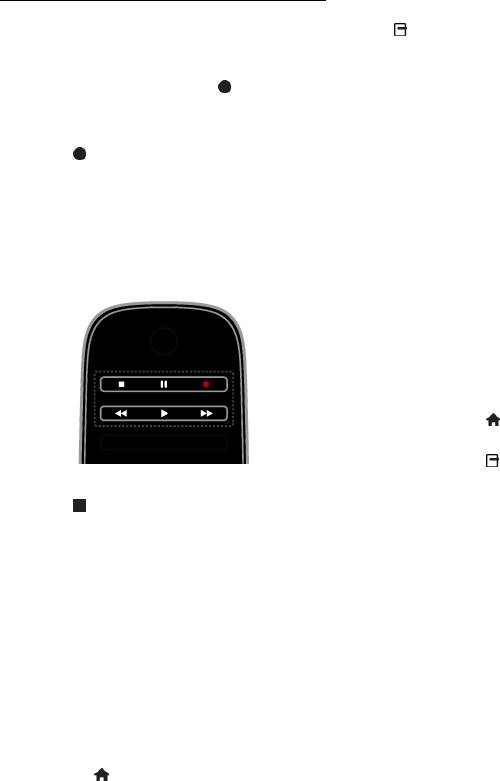
3. Выберите программу, нажмите кнопку
Запуск записи
OPTIONS, затем выберите [Запись].
Запись одним нажатием
4. Чтобы запись продолжалась после
Для записи просматриваемой программы
указанного в расписании окончания
можно использовать кнопку на пульте
программы, измените время записи.
ДУ.
5. Выберите [Расписание] и нажмите
1. Во время просмотра телевизора
кнопку OK. Программа внесена в
нажмите .
расписание на запись.
Запись начинается немедленно.
Если запланированные записи
Отображается всплывающее окно, в
пересекаются, отображается
котором можно выбрать время окончания
предупреждение.
записи.
Если вы не будете присутствовать во
2. Выберите [Расписание], затем нажмите
время записи, проверьте, что телевизор
OK, чтобы подтвердить время окончания.
оставлен в режиме ожидания и жесткий
диск USB включен.
Программирование записи по времени
Чтобы запрограммировать запись по
времени, не связанную ни с одной
передачей:
1. Нажмите , затем выберите [Гид
передач].
2. Нажмите OPTIONS, выберите
[Запись вручную], затем нажмите OK.
Для остановки записи в любой момент
нажмите .
3. Выберите в диалоговом окне канал,
дату и промежуток времени.
Примечание.
4. Выберите [Расписание], затем нажмите
Во время записи нельзя переключать
OK.
телевизионные каналы.
Сведения о программе
Во время записи нельзя
Для просмотра дополнительных сведений
приостанавливать просмотр
о передаче выберите передачу в
телепрограмм.
программе передач и нажмите OK. В
Расписание для записи телепрограммы
зависимости от стадии, в которой
Можно задать расписание для записи
находится программа, можно начать ее
программы, которая будет
просмотр, задать запись по расписанию,
транслироваться в текущий день или в
воспроизвести запись или удалить запись
течение восьми предстоящих дней.
с этой страницы.
1. Нажмите и выберите [Гид передач].
2. Выберите канал и программу для
записи.
Для перемещения по программам
используйте Кнопки перемещения.
Для выбора канала введите номер
канала.
Чтобы изменить дату, выберите дату
в верхней части страницы и нажмите
OK. Выберите дату из всплывающего
окна, затем нажмите OK.
RU 34
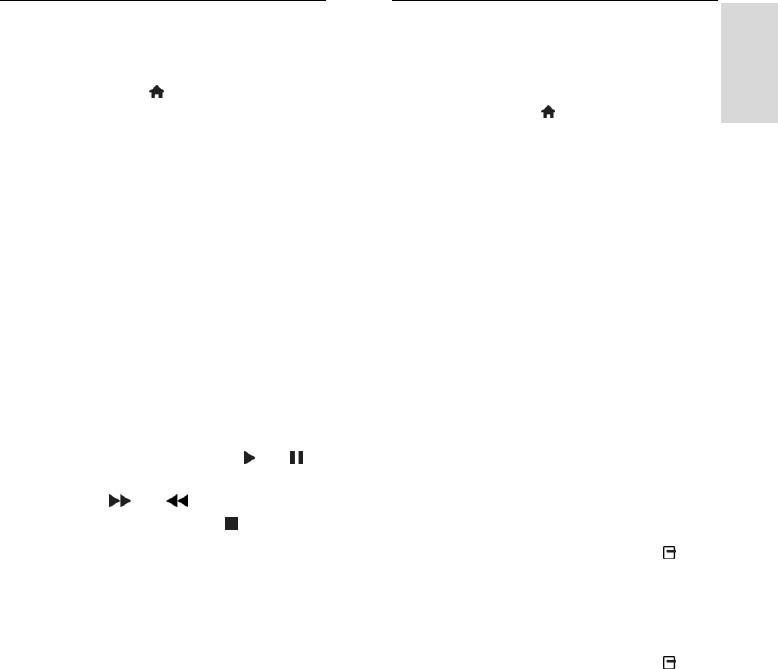
RU 35
Русский язык
Просмотр записей
Управление записями
Записанную телепередачу можно
Для управления записями просмотрите
просмотреть.
список завершенных и запланированных
записей.
1. Нажмите кнопку , выберите пункт
[Гид передач] > [Записей: {0}], а затем
1. Нажмите кнопку , выберите [Гид
нажмите кнопку OK.
передач] > [Записей: {0}], а затем
На экране появится список записей.
нажмите кнопку OK.
2. Выберите в списке запись, затем
На экране появится список записей.
нажмите OK.
Примечание. В [Записей: {0}] номер в
Начнется воспроизведение записи.
скобках показывает количество
Примечание. В [Записей: {0}] число в
завершенных записей. Отображение
скобках изменяется в соответствии с
[Запись телепрограммы] означает, что
количеством доступных выполненных
завершенных записей нет.
записей. Если вместо него показывается
Из этого списка выполняются следующие
[Запись телепрограммы], ни одна запись
действия:
еще не выполнена.
Выбор записи для просмотра
Управление воспроизведением
Удаление записи
осуществляется с помощью Кнопки
Программирование записи в
воспроизведения на пульте ДУ.
определенное время
Для запуска или приостановки
Отмена запрограммированной
воспроизведения нажмите или .
записи
Для перемотки вперед или назад
Проверка объема свободной памяти
нажмите или .
на жестком диске
Для остановки нажмите .
Отмена запрограммированной записи
Примечание.
1. Выберите запись, затем нажмите
Если телевещательная компания
OPTIONS.
ограничивает количество дней, в
2. Выберите [Незаплан. запись] и
течение которых можно
нажмите кнопку OK.
просматривать запись после
Удаление записи
трансляции программы, в списке
1. Выберите запись, затем нажмите
записей отображается количество
OPTIONS.
дней, оставшихся до окончания
2. Выберите [Удалить запись], затем
срока просмотра этой записи.
нажмите OK.
Если срок просмотра записи истек
Неудавшиеся записи
или телевещательная компания
Если запрограммированная запись была
ограничивает воспроизведение,
предотвращена вещательной компанией
запись не может быть
или не состоялась в запланированное
воспроизведена.
время, она помечается как [Ошибка] в
списке записей.
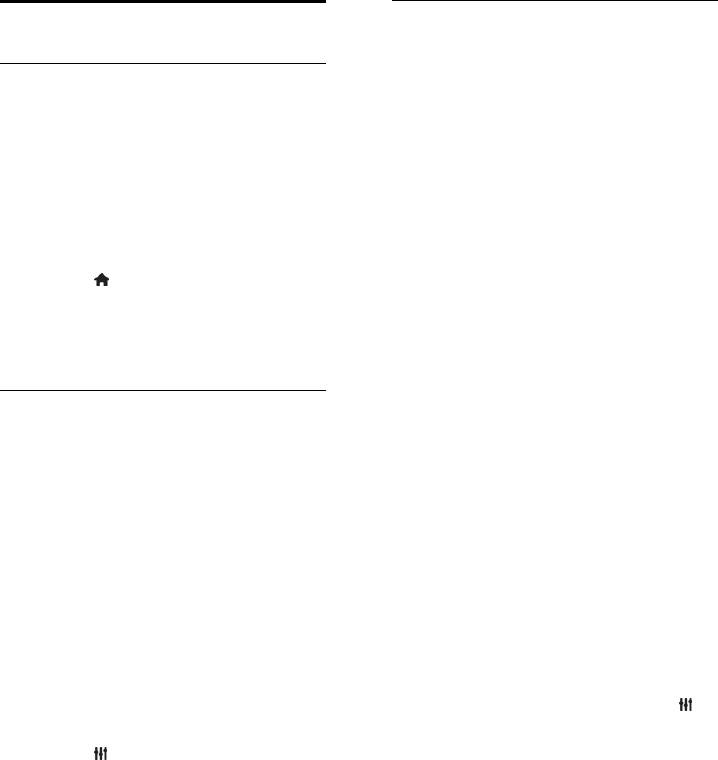
Начало игры вдвоем
Игры
Доступно только для определенных
моделей.
Добавление игровой консоли
Некоторые игры предоставляют
Вы можете использовать телевизор для
возможность многопользовательской
игр. Сначала подключите игровую консоль
игры или игры с разделенным экраном.
к телевизору. Прочитайте раздел
Благодаря доступной на телевизоре 3D-
Подключение телевизора >
технологии разделенный экран можно
Подключение устройств > Игровая
настроить таким образом, чтобы он
консоль (Страница 61).
отображался в виде двух экранов в
Добавьте игровую консоль в Главное
полноэкранном режиме. Два игрока
меню для легкого доступа.
смотрят один и тот же телевизор, но
1. Нажмите .
видят во время игры два разных экрана.
2. Выберите [Добавьте устройства] >
Чтобы видеть оба экрана, каждому из
[Игровая консоль], а затем нажмите OK.
игроков требуется пара игровых очков.
3. Следуйте экранным инструкциям для
Что вам потребуется
добавления консоли.
Используйте две пары активных
очков Philips 3D Max — PTA507
Настройка игр
(продаются отдельно). Сведения о
включении очков и их зарядке см. в
Для игр можно оптимизировать
руководстве пользователя для этих
изображение на экране игр без задержки
очков.
с помощью параметра [Игpa] в
настройках [Smart изoбpaжeния].
Подключите игровую консоль к
разъему HDMI этого телевизора.
При добавлении игровой приставки в
главное меню как [Игровая консоль]
Начало игры вдвоем
телевизор автоматически
1. Выберите игровую консоль в Главном
переключается на настройку игр.
меню и нажмите OK.
Если игровая приставка
2. Запустите игру на игровой консоли и
автоматически добавлена в главное
выберите режим для двух или нескольких
меню как плеер Blu-ray или DVD-
игроков.
плеер, перед началом игры
Выберите режим изображения с
установите для параметра [Smart
разделенным экраном.
изoбpaжeния] значение [Игpa].
3. На пульте ДУ телевизора нажмите
ADJUST, а затем выберите [Игра на 2-х
Переключение на настройку игр
игроков].
1. Нажмите ADJUST.
4. Выберите формат, в котором будет
2. Выберите [Smart изoбpaжeния] >
отображаться игра с разделенным
[Игpa], а затем нажмите OK. Телевизор
экраном: [Игровая консоль] или
готов к игре.
[Вверху/внизу].
Примечание. По окончании сеанса игры
5. Нажмите OK.
вернитесь обратно к обычным [Smart
Телевизор отобразит оба экрана в
изoбpaжeния] настройкам.
полноэкранном режиме.
Чтобы переключить очки на просмотр
экрана игрока 1 или игрока 2, включите
очки и нажмите кнопку выбора игрока.
RU 36

RU 37
Русский язык
Переключение между обычным
Параметры телетекста
представлением и представлением с
1. В режиме просмотра телетекста
разделенным экраном
нажмите кнопку OPTIONS.
В режиме игры вдвоем с разделенным
2. Выберите параметр.
экраном можно переключаться между
[Остановка страницы]/[Отмена
режимами игры с разделенным и
остановки страницы]: остановка
объединенным экраном для просмотра
текущей страницы или ее
меню или результатов игры.
возобновление.
Для перехода от одного режима к
[Двойной зкpaн]/[Полноэкран.]:
другому нажимайте OK на пульте ДУ
включение и выключение двойного
телевизора.
экрана телетекста. Двойной экран
Чтобы выйти из режима игры вдвоем
показывает текущий канал и
с разделенным экраном, нажмите и
передаваемый телетекст в двух
выберите другой вид деятельности.
половинах экрана телевизора.
Примечание. Чтобы обратно перейти
[T.O.P. oбзop]: передаваемая
к просмотру 3D-содержимого,
таблица страниц телетекста
передаваемого с DVD-
позволяет переходить от одной
проигрывателя, нажмите ADJUST.
темы на другую без использования
Выберите [Игра на 2-х игроков] >
нумерации страниц.
[Выкл.], затем нажмите OK.
[Увеличить]/[Нормальный обзор]:
увеличение масштаба страницы.
Нажмите кнопку Кнопки
Просмотр телетекста
перемещения для перемещения
увеличенной области.
Выбор страницы
[Пoкaз.]: скрытие или отображение
на странице скрытой информации
При просмотре каналов, передающих
(например решения загадок или
телетекст, можно просматривать
ребусов).
телетекст.
[Цикл пoдcтpaниц]: если доступны
1. Выберите канал, поддерживающий
подстраницы, каждая из них
функцию телетекста, и нажмите кнопку
отображается автоматически.
TEXT.
[Язык]: переход к другой группе
2. Выберите страницу одним из
языков для правильного
следующих способов.
отображения других наборов
Введите номер страницы с помощью
символов.
Кнопки с цифрами.
3. Нажмите OPTIONS, чтобы выйти.
Нажмите CH + / CH - для
просмотра следующей или
предыдущей страницы.
Нажмите кнопку Цветные кнопки,
чтобы выбрать один из пунктов,
выделенных цветом.
3. Нажмите , чтобы выйти.
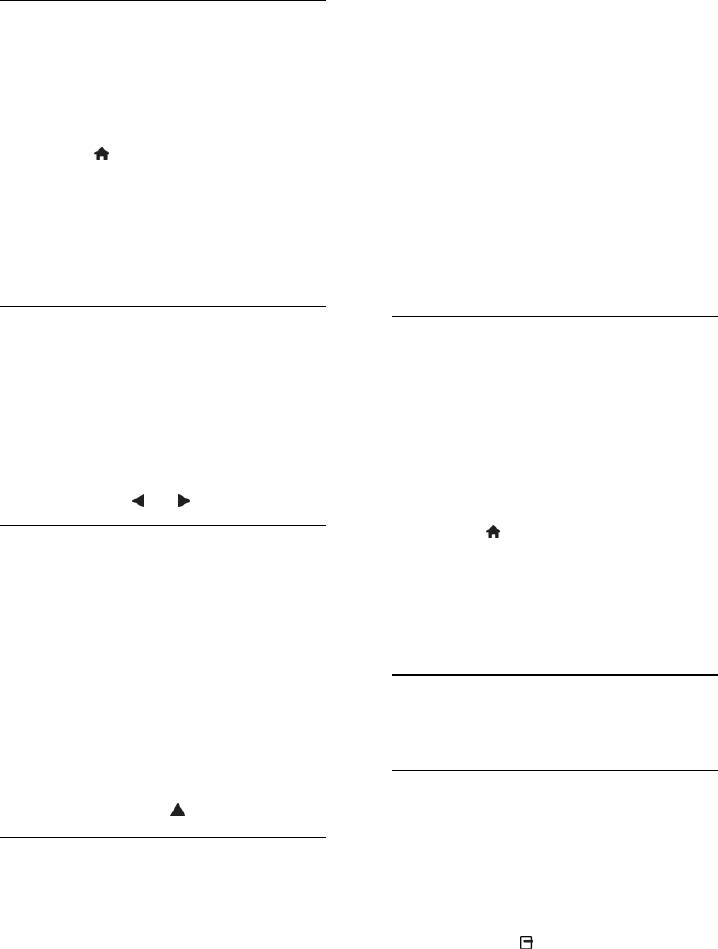
Примечание. При трансляции и
Язык телетекста
включении субтитров цифровые
Для цифровых телеканалов, в которых
текстовые услуги блокируются.
телевещательные компании предлагают
Прочитайте раздел Настройка
различные языки телетекста, можно
телевизора > Настройки языка >
выбрать предпочитаемые основной и
Субтитры для цифровых каналов
дополнительный языки.
(Страница 52).
1. Нажмите .
Режим цифрового телетекста
2. Выберите [Koнфигурация]
Нажмите кнопку Кнопки
>[Настройки канала] или [Настройки
перемещения для выбора или
спутника].
выделения элементов.
3. Выберите пункт [Языки] > [Основной
Нажмите Цветные кнопкидля
телетекст] или [Вспомог. телетекст].
выбора, затем нажмите OK для
4. Выберите язык, затем нажмите OK.
подтверждения.
Подстраницы
Teлeтeкcт 2.5
Если страница телетекста содержит
Телетекст 2.5 позволяет просматривать
несколько подстраниц, можно
телетекст с большим количеством цветов
последовательно просмотреть каждую из
и улучшенной графикой по сравнению с
подстраниц. Эти подстраницы
обычным телетекстом. Если на канале
отображаются рядом с номером
транслируется телетекст 2.5, телевизор
основной страницы.
по умолчанию будет переключен на этот
Если подстраницы доступны, для их
стандарт.
выбора нажмите или .
Включение и отключение телетекста 2.5
1. Нажмите .
Поиск
2. Выберите [Koнфигурация] >
Можно выполнять поиск слова или цифры
[Настройки ТВ] > [Предпочтения].
на текущей страницы телетекста.
3. Выберите пункт [Телетекст 2.5] >
1. В режиме телетекста нажмите кнопку
[Bкл.] или пункт [Выкл.], а затем нажмите
OK, чтобы выделить первое слово или
кнопку OK.
число.
2. Используйте кнопки Кнопки
перемещения для перехода к слову или
Установка блокировок и
числу, которое требуется найти.
таймеров
3. Нажмите OK, чтобы начать поиск.
4. Чтобы выйти из функции поиска, нужно
Часы
снять выделение со всех слов или цифр.
Для этого нажимайте .
На экране телевизора можно отобразить
часы. Часы отображают время,
Цифровой телетекст
передаваемое оператором услуг
телевидения.
Если телевещательная компания,
транслирующая цифровые телеканалы,
Отображение часов телевизора
предлагает специальный цифровой текст
1. Во время просмотра телевизора
или интерактивные услуги, можно
нажмите кнопку OPTIONS.
просматривать цифровой телетекст. В
2. Выберите [Cocтoяниe], затем нажмите
таких каналах, как BBC1, может
OK.
присутствовать цифровой телетекст с
Часы отобразятся в нижнем правом углу
дополнительными интерактивными
экрана телевизора.
возможностями.
RU 38
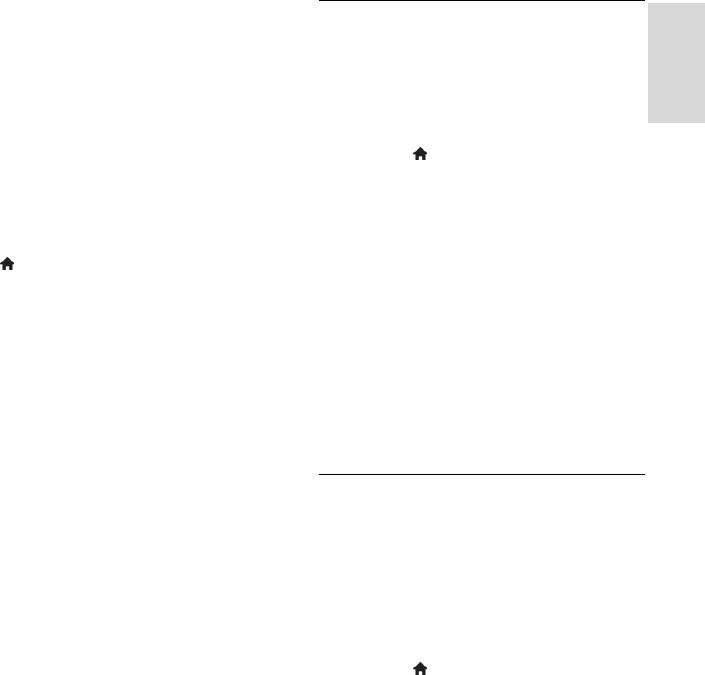
RU 39
Русский язык
Изменение режима часов
Таймер отключения
Режим часов можно изменить на
Через заданное время телевизор может
автоматический или ручной. По
переключаться в режим ожидания. Во
умолчанию используется автоматический
время обратного отсчета до заданного
режим, в котором время
времени телевизор можно выключить или
синхронизируется с всемирным
сбросить таймер отключения.
координированным временем (UTC). Если
телевизор не может принимать сигналы
1. Нажмите .
всемирного скоординированного
2. Выберите [Koнфигурация] >
времени, установите режим часов
[Настройки ТВ] > [Предпочтения] >
[Ручная].
[Taймep выключeния].
3. Нажмите Кнопки перемещения, чтобы
1. Во время просмотра телевизора
установить таймер отключения.
нажмите .
Для таймера отключения можно
2. Выберите [Koнфигурация] >
установить время до 180 минут с
[Настройки ТВ] > [Предпочтения].
интервалами в десять минут. Чтобы
3. Выберите [Часы] > [Режим автомат.
выключить таймер отключения,
часов].
установите его равным нулю минут.
4. Выберите пункт [Aвтoмaтичecкая],
[Ручная] или [Зависит от страны], а затем
4. Нажмите OK для активации таймера
нажмите кнопку OK.
выключения. По истечении заданного
времени телевизор переключится в
Включение и отключение летнего
режим ожидания.
времени
Можно отключить или включить летнее
Замок от детей
время, в зависимости от своего региона.
Перед включением или отключением
Чтобы защитить детей от просмотра не
летнего времени установите режим часов
предназначенных для них телепередач,
на [Зависит от страны].
можно заблокировать телевизор или
программы, имеющие ограничение по
1. В меню [Часы] выберите [Лeтнee
возрасту аудитории.
вpeмя] > [Лeтнee вpeмя] или
[Стандартное время], затем нажмите OK.
Установка или изменение кода
блокировки от детей
Летнее время будет включено или
отключено.
1. Нажмите .
2. Выберите [Koнфигурация] >
Установка часов вручную
[Настройки канала] или [Настройки
Теперь можно вручную настроить дату и
спутника] > [Зaмок от peбeнка].
время. Перед этим переведите часы в
3. Выберите [Уcтaнoвить кoд] или
режим [Ручная].
[Cмeнить кoд].
1. В меню [Часы] выберите [Дата] или
4. Введите код с помощью Кнопки с
[Bpeмя], затем нажмите OK.
цифрами.
2. Используйте Кнопки перемещения,
Совет. Если вы забыли установленный
чтобы сделать выбор.
код, введите "8888" для замены
3. Выберите [Готово], затем нажмите OK.
существующего кода.
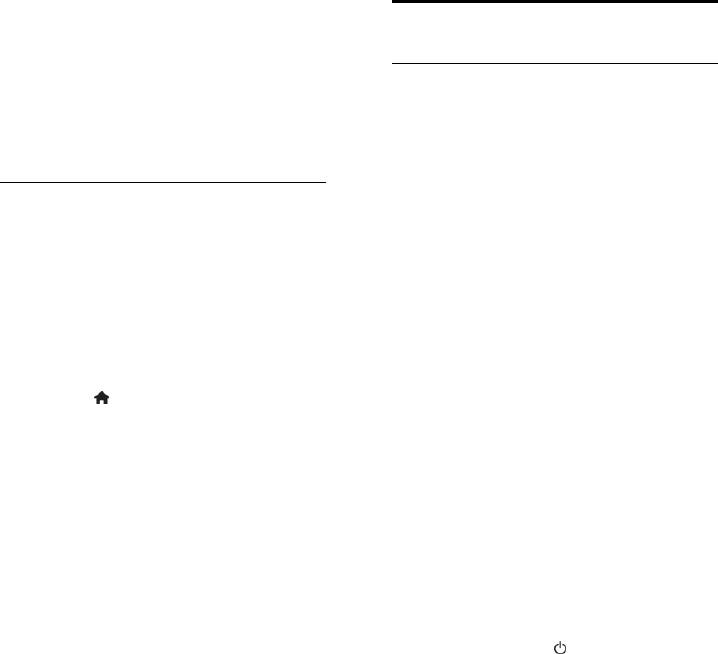
Блокировка или разблокировка каналов
Использование EasyLink
1. В меню "Замок от детей" выберите
[Блокировка канала].
2. Введите код защиты от детей с
Возможные действия
помощью кнопок Кнопки с цифрами.
Расширенные функции управления Philips
Появится меню [Блокировка канала].
EasyLink позволяют максимально
3. Выберите каналы для блокировки или
использовать возможности устройств с
разблокировки.
поддержкой HDMI-CEC. Подключите
свои устройства, совместимые с HDMI-
Огранич. просмотр
CEC, к разъему HDMI своего телевизора
Можно настроить телевизор на показ
и управляйте ими всеми, используя пульт
только тех программ, у которых уровень
ДУ телевизора.
возрастного ограничения ниже, чем
Примечание. Описание функции HDMI-
возраст вашего ребенка. Это ограничение
CEC для изделий других марок
применяется только к цифровым каналам
отличается от данного. Например, Anynet
телевещательных компаний, которые
(Samsung), Aquos Link (Sharp) и BRAVIA
задают для своих передач ограничения в
Sync (Sony). Не все бренды полностью
соответствии с возрастом.
совместимы с Philips EasyLink.
1. Нажмите .
После включения Philips EasyLink доступны
2. Выберите [Koнфигурация]
следующие функции.
>[Настройки канала] или [Настройки
Запуск воспроизведения одним
спутника].
нажатием
3. Выберите [Зaмок от peбeнка] >
При воспроизведении содержимого с
[Родительский рейтинг].
устройства с поддержкой HDMI-CEC
Отобразится сообщение с запросом на
телевизор выходит из режима ожидания
ввод кода замка от детей.
и переключается на соответствующий
4. Введите код защиты от детей с
источник.
помощью кнопок Кнопки с цифрами.
Включение режима ожидания одним
5. Выберите возрастной рейтинг, затем
нажатием
нажмите кнопку OK.
При нажатии кнопки на пульте ДУ
Все программы, возрастной рейтинг
телевизор и все устройства с поддержкой
которых выходит за выбранное
HDMI-CEC переходят в режим ожидания.
возрастное ограничение, будут
заблокированы.
Функция EasyLink Remote Control
С помощью пульта ДУ телевизора можно
Дополнительные сведения о кодах
управлять несколькими устройствами с
защиты от детей см. в разделе
поддержкой HDMI-CEC.
Расширенное использование телевизора
> Установка таймеров и блокировок >
Управление аудиосистемой
Замок от детей (Страница 39).
Если с помощью разъема HDMI ARC
подключено устройство,
поддерживающее HDMI-CEC и
оборудованное динамиками, эти
динамики можно использовать для
воспроизведения звука телевизора
вместо собственных динамиков
телевизора.
RU 40
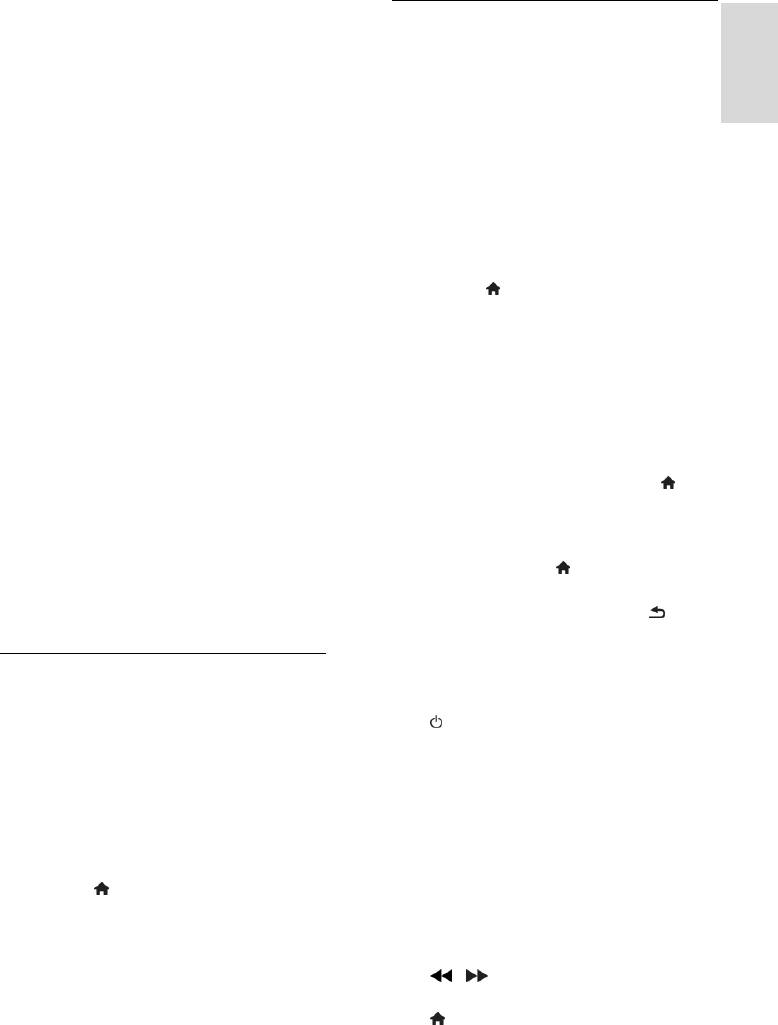
RU 41
Русский язык
Синхронизация звука
Одновременное управление
При подключении телевизора к
устройствами
домашнему кинотеатру можно
синхронизировать звук и видео, чтобы
При подключении нескольких устройств
избежать задержки между изображением
HDMI-CEC, поддерживающих эту
и звуком.
настройку, всеми такими устройствами
можно будет управлять с пульта ДУ
Сохранение качества изображения
телевизора.
Если на качество изображения телевизора
влияют функции обработки изображения
Внимание! Этот параметр является
других устройств, можно включить
дополнительным. Устройства, не
функцию Pixel Plus Link, чтобы сохранить
поддерживающие этот параметр, не
качество изображения.
будут отвечать на соответствующие
команды пульта ДУ.
Максимальное увеличение видео с
субтитрами
1. Нажмите .
При отображении некоторых субтитров
2. Выберите [Koнфигурация] >
внизу видео может появиться отдельная
[Настройки ТВ] > [EasyLink].
полоса субтитров, ограничивающая
3. Выберите пункт [Пульт ДУ EasyLink] >
область отображения видео. Чтобы
[Bкл.] или [Выкл.].
максимально увеличить область
4. Нажмите кнопку OK, чтобы
отображения видео, можно включить
активировать функцию.
автоматическое смещение субтитров и
Советы.
отобразить субтитры поверх
Чтобы переключиться на управление
видеоизображения.
телевизором, нажмите кнопку , а
Прослушивание другого устройства,
затем выберите пункт [Просм.
когда телевизор находится в режиме
телевиз.].
ожидания
Для управления другим устройством
Можно передавать звук с подключенного
нажмите кнопку и выберите
устройства с поддержкой HDMI-CEC
устройство из основного меню.
через динамики телевизора, даже когда
Для выхода нажмите кнопку .
телевизор находится в режиме ожидания.
Кнопки EasyLink
Устройствами, поддерживающими HDMI-
Что вам потребуется
CEC, можно управлять с помощью этих
Подключите, используя разъем
кнопок пульта ДУ телевизора:
HDMI, хотя бы два устройства с
: включение телевизора и
поддержкой HDMI-CEC. См. раздел
подключенного устройства или их
Подключение телевизора >
переключение в режим ожидания.
Аудиокабели > HDMI. (Страница 57)
Кнопки воспроизведения:
Настройте каждое устройство с
управление воспроизведением видео
поддержкой HDMI-CEC.
или музыки.
Включите EasyLink.
Кнопки с цифрами: выбор заголовка,
Включите EasyLink.
главы или дорожки.
1. Нажмите .
OK: запуск, приостановка или
2. Выберите [Koнфигурация] >
возобновление воспроизведения на
[Настройки ТВ] > [EasyLink].
подключенном устройстве или
3. Выберите пункт [Bкл.] или пункт
открытие его меню.
[Выкл.], а затем нажмите кнопку OK.
/ : поиск вперед и назад на
подключенном устройстве.
: вывод главного меню телевизора.
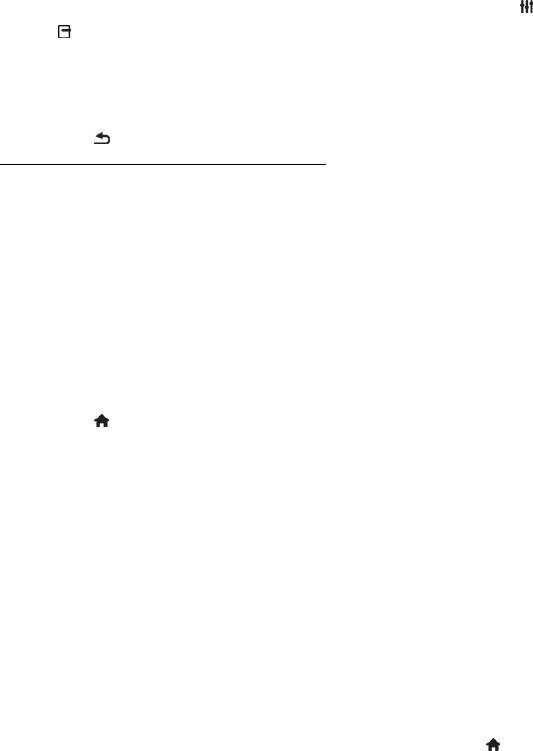
Устройствами также можно управлять с
Выбор динамиков для воспроизведения
помощью других кнопок EasyLink,
с помощью меню регулировки
доступных с помощью экранного меню
Если выбрано [EasyLink] или [Автозапуск
пульта ДУ (On-Screen Remote Control,
EasyLink], можно войти в меню
OSRC).
регулировки для включения аудиосигнала
Доступ к экранному меню пульта ДУ
телевизора.
1. Во время просмотра телевизора
1. При просмотре содержимого с
нажмите кнопку ADJUST.
подключенного устройства нажмите
2. Выберите [Акустические системы],
кнопку OPTIONS.
затем нажмите OK.
2. Выберите [Отобразить кнопки
устройства], затем нажмите OK.
3. Выберите один из следующих
параметров, затем нажмите кнопку OK.
3. Выберите кнопку на экране и нажмите
кнопку OK.
[TB]: по умолчанию включено.
4. Нажмите для выхода.
Передача звукового потока
телевизора на динамики телевизора
выполняется до тех пор, пока
Выбор выхода динамика
подключенное устройство HDMI-
Если подключенное устройство
CEC не переключится на систему
поддерживает стандарт HDMI CEC,
управления звуком. После этого
можно вывести звук телевизора через
аудиопоток телевизора будет
кабель HDMI. Дополнительные
направлен на подключенное
аудиокабели не требуются. Убедитесь,
устройство.
что вы подключили устройство к разъему
[Усилитель]: передача звукового
HDMI телевизора. См. раздел
потока телевизора на подключенное
Подключение телевизора > Аудиокабели
устройство с поддержкой HDMI-
> HDMI (Страница 57).
CEC. Если на устройстве не
Настройка динамиков телевизора
активирован системный аудиорежим,
1. Нажмите .
звуковой поток будет продолжать
2. Выберите [Koнфигурация] >
передаваться с динамиков
[Настройки ТВ] > [EasyLink] >
телевизора. Если выбрано
[Акустические системы ТВ].
[Автозапуск EasyLink], на экране
3. Выберите параметр, затем нажмите
телевизора появится предложение
OK:
активировать на подключенном
[Выкл.]: выключение динамиков
устройстве системный аудиорежим.
телевизора.
С помощью ARC-совместимого HDMI-
[Bкл.]: включение динамиков
устройства
телевизора.
Если HDMI-ARC-совместимое устройство
[EasyLink]: передача звукового
подключено к тедевизору через разъем
потока телевизора на подключенное
HDMI ARC, можно вывести звук
устройство с поддержкой HDMI-
телевизора через HDMI-кабель.
CEC. подключение аудиосигнала
Дополнительный аудиокабель не
телевизора к подключенному
требуется.
аудиоустройству с поддержкой
1. Нажмите .
HDMI-CEC через меню регулировки.
2. Выберите [Koнфигурация] >
[Автозапуск EasyLink]:
[Настройки ТВ] > [EasyLink].
автоматическое выключение
3. Выберите [HDMI 1 - ARC].
динамиков телевизора и передача
4. Выберите один из перечисленных ниже
звукового потока на подключенное
вариантов, затем нажмите OK.
аудиоустройство с поддержкой
HDMI-CEC.
RU 42
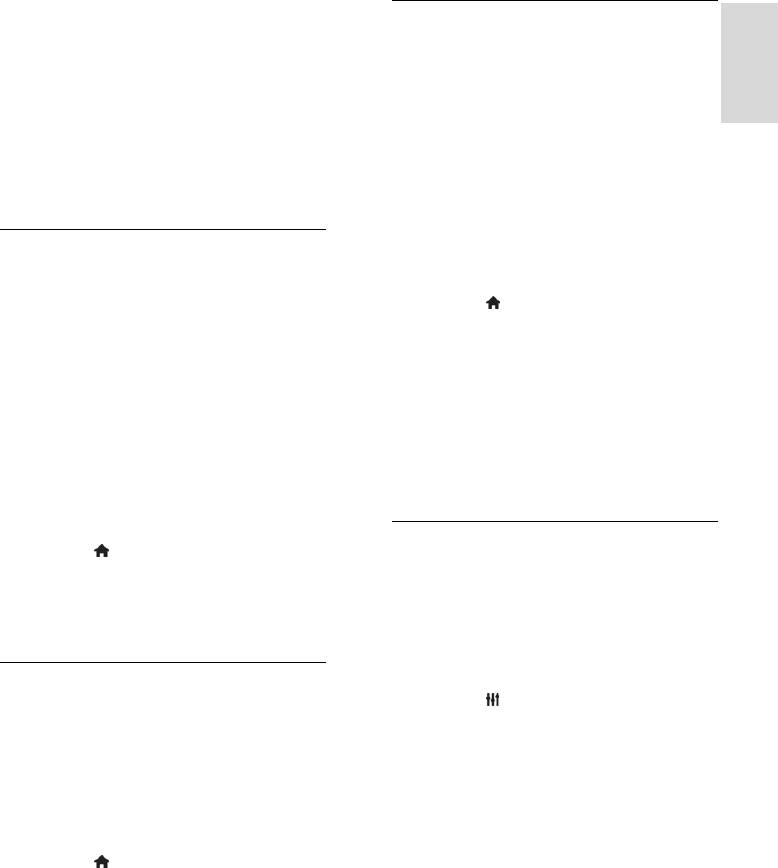
RU 43
Русский язык
[Bкл.]: воспроизведение звука
Увеличение области
телевизора на подключенном
отображения видео
устройстве с поддержкой ARC.
При отображении некоторых субтитров
[Выкл.]: воспроизведение звука на
внизу видео может появляться отдельная
динамиках телевизора или на
полоса субтитров, ограничивающая
устройствах, подключенных через
область отображения видео. Чтобы
разъем цифрового звука.
максимально увеличить область
5. Управляйте воспроизведением при
отображения видео, можно включить
помощи соответствующих кнопок пульта
автоматический сдвиг субтитров. В этом
ДУ телевизора.
случае субтитры отображаются поверх
видеоизображения.
Синхронизация звука
Включение автоматического смещения
Если телевизор подключен к домашнему
субтитров
кинотеатру и между изображением и
1. Нажмите .
звуком возникает задержка, их можно
2. Выберите [Koнфигурация] >
синхронизировать.
[Настройки ТВ] > [EasyLink] > [Авто
При использовании домашнего
сдвиг субтитров].
кинотеатра Philips звук и видео
3. Выберите [Bкл.], затем нажмите OK
синхронизируются автоматически.
для активации.
Чтобы синхронизировать звук и
Примечание. Для формата изображения
видео для домашних кинотеатров
телевизора должно быть выбрано
других марок, понадобится включить
значение [Aвтoфopмaт] или
на телевизоре задержку
[Шиpoкoэкpaнн.16:9].
синхронизации аудио.
Включение задержки аудиовыхода
Прослуш-е другого устройства,
1. Нажмите .
когда ТВ в режиме ожидания
2. Выберите [Koнфигурация] >
[Настройки ТВ] > [Предпочтения].
Звук с подключенного устройства,
3. Выберите [Задержка аудиовыхода] >
поддерживающего HDMI-CEC, можно
[Bкл.], затем нажмите OK.
передавать через динамики телевизора,
даже когда телевизор находится в
Сохранение качества
режиме ожидания.
изображения
1. Нажмите ADJUST для приема
аудиосигнала с подключенного
Если качество изображения телевизора
устройства Philips EasyLink.
ухудшается в результате работы функций
Если доступно, включается режим
обработки изображения других
воспроизведения только аудио.
устройств, включите функцию Pixel Plus
2. Примите сообщение, отобразившееся
Link.
на телевизоре, с предложением
Включение функции Pixel Plus Link
отключить экран телевизора.
1. Нажмите .
3. Управляйте воспроизведением аудио
2. Выберите [Koнфигурация] >
при помощи пульта ДУ телевизора.
[Настройки ТВ] > [EasyLink].
3. Выберите [Pixel Plus link] > [Bкл.],
затем нажмите OK.
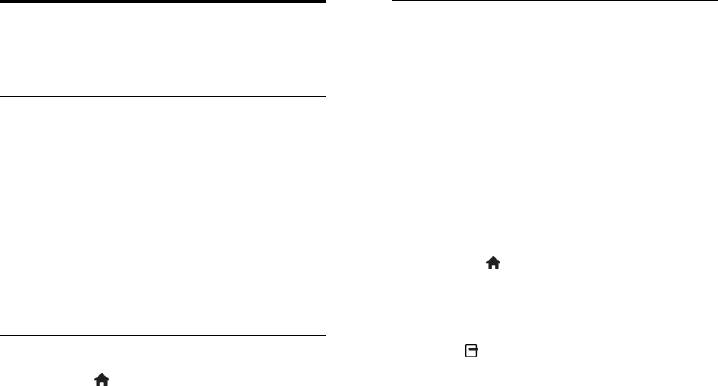
Загрузка заставки телевизора
Просмотр изображения
В качестве заставки также можно
Scenea
загрузить собственную картинку из
подключенного запоминающего
устройства USB или ПК.
Возможные действия
Примечание. Загружаемое новое
Scenea позволяет отображать
изображение записывается вместо
изображение в качестве заставки
существующего.
телевизора. Для заставки можно
использовать изображение по умолчанию
1. Подключите запоминающее устройство
или загрузить в качестве заставки
USB к телевизору или подключите
собственное изображение.
телевизор к сети.
2. Нажмите .
Заставка отображается в течение 240
минут или установленной длительности
3. Выберите [Обзор USB] или [свою
таймера отключения.
сеть], затем нажмите OK.
4. Выберите демонстрацию, затем
Включение
нажмите OPTIONS.
5. Выберите [Установить в качестве
1. Нажмите .
Scenea], затем нажмите OK.
2. Выберите [Scenea], затем нажмите OK.
6. Выберите [Дa], затем нажмите OK.
Отображается изображение по
7. Нажмите любую кнопку для выхода из
умолчанию.
режима Scenea.
Примечание. Заставка отображается в
течение 240 минут или установленной
длительности таймера отключения.
Дополнительные сведения о таймере
отключения см. в разделе Расширенное
использование телевизора > Установка
блокировок и таймеров > Таймер
отключения (Страница 39).
RU 44



